Corrigir o controlador Oculus Quest 2 não funciona após a substituição da bateria
Publicados: 2023-01-30
Um headset virtual, também conhecido como VR, é um dispositivo montado na cabeça para fornecer um ambiente virtual. Esses headsets funcionam muito bem para videogames, proporcionando uma experiência ao vivo da realidade 3D do jogo. Embora esses fones de ouvido sejam usados popularmente com videogames de realidade virtual, eles também podem ser usados com outros aplicativos. Para experimentar uma experiência 3D tão imersiva, os entusiastas de videogames podem usar o Oculus Quest 2, que tem sido amplamente utilizado ultimamente. Se você já está usando este gadget e está tendo problemas com seu controlador, nosso guia de hoje sobre o controlador Oculus Quest 2 que não funciona após a substituição da bateria o ajudará muito. Embora você aprenda muito sobre o não funcionamento da vibração do controlador Oculus Quest 2, você também se familiarizará com as diferentes maneiras de lidar com os problemas do controlador Oculus Quest 2. Não apenas isso, mas também esclareceremos os motivos que geralmente resultam no não funcionamento do controlador de mão Oculus Quest 2. Então, vamos começar com nosso guia detalhado sobre o Oculus Quest 2 e saber tudo sobre os problemas do controlador.

Conteúdo
- Como consertar o controlador Oculus Quest 2 que não funciona após a substituição da bateria
- O que é o controlador Oculus Quest 2?
- Razões por trás da vibração do controlador Oculus Quest 2 não está funcionando
- Método 1: reinicie o fone de ouvido
- Método 2: Desemparelhe e repare o controlador
- Método 3: Substitua as Baterias
- Método 4: Limpe os contatos da bateria
- Método 5: Atualizar Firmware
- Método 6: redefinição de fábrica do Oculus
- Método 7: entre em contato com o suporte da Oculus
Como consertar o controlador Oculus Quest 2 que não funciona após a substituição da bateria
Neste artigo, mostramos os métodos de solução de problemas para resolver o problema do controlador Oculus Quest 2 após a substituição da bateria.
O que é o controlador Oculus Quest 2?
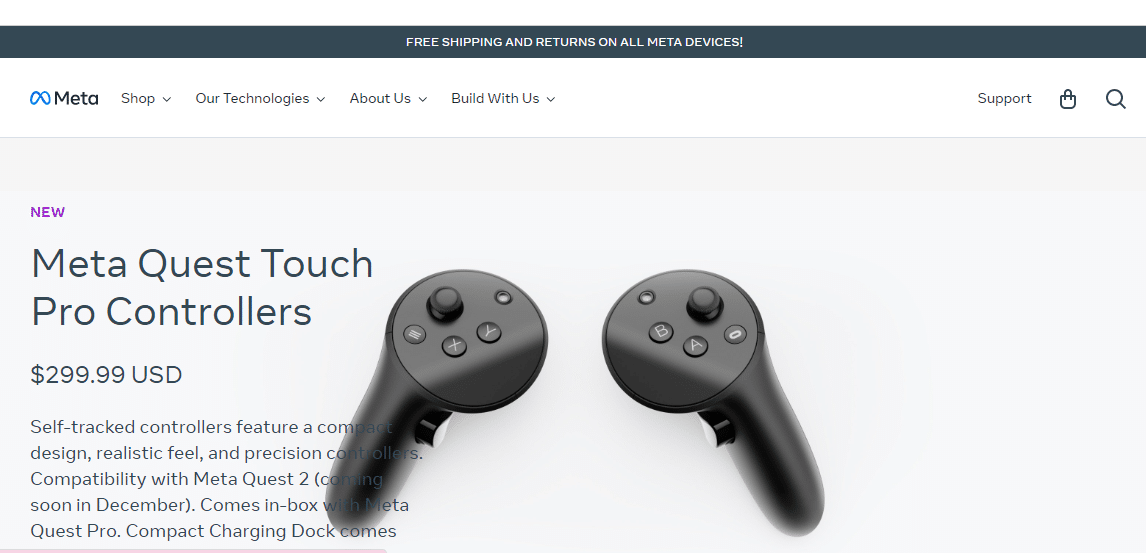
- Oculus Quest 2, agora conhecido como Meta Quest 2 , é um headset de realidade virtual (VR) desenvolvido pelas plataformas Meta, anteriormente conhecidas como Facebook, Inc.
- O fone de ouvido foi lançado no ano de 2020 e, desde então, tem sido o sistema VR mais avançado e completo usado pelos jogadores.
- Os controladores Oculus Quest 2 são um acessório VR fabricado pela Oculus .
- Estes são dois conjuntos de controladores que ajudam os jogadores a trazer suas mãos reais para o ambiente virtual.
- Os controladores ajudam a criar uma sensação de presença de mão real para uma experiência de VR mais realista , memorável e tátil .
- Este acessório é vendido separadamente do headset Oculus Quest 2.
Razões por trás da vibração do controlador Oculus Quest 2 não está funcionando
Se o seu Oculus Quest 2 Controller parou de funcionar, pode haver muitos motivos que podem desencadear esse problema, vamos dar uma olhada em alguns prováveis abaixo:
- Bateria fraca : Uma das primeiras razões que podem levar os controladores a não conseguir emparelhar é se as baterias do controlador estiverem fracas ou fracas. Se as baterias tiverem um pouco de carga, ainda não fará diferença. Portanto, é importante primeiro verificar as pilhas e substituí-las por novas pilhas AA se estiverem fracas.
- Problema de conexão : Se você ainda estiver enfrentando o controlador Oculus Quest 2 não funcionando após a substituição da bateria, a próxima coisa a verificar é a conectividade do controlador. Se o fone de ouvido e o controlador não estiverem conectados corretamente, você poderá encontrar esse problema. Para superar esse problema, você pode reparar os controladores e tentar conectá-los ao fone de ouvido novamente.
- Problemas de fone de ouvido: A próxima causa provável pode ser um problema com o fone de ouvido que atrapalha o funcionamento dos controladores. Para resolver esse problema, você pode simplesmente tentar redefini-lo ou reinstalar o software.
- Firmware desatualizado : Se o firmware dos controladores não foi atualizado recentemente ou sua atualização foi interrompida, isso pode impedir que eles funcionem corretamente. Você pode instalar a atualização pendente ou reinstalá-la para resolver essa causa.
- Problemas de hardware : o último problema que causou problemas no controlador Oculus Quest 2 é o problema de hardware. Nesse caso, você pode entrar em contato diretamente com o profissional para resolver esse problema.
Agora que você está bem ciente dos motivos pelos quais seu controlador Oculus Quest 2 não está funcionando, é hora de examinar algumas das correções testadas e comprovadas que podem ajudá-lo a resolver o problema por conta própria.
Método 1: reinicie o fone de ouvido
Este primeiro método escolhido para resolver o problema envolve reiniciar o fone de ouvido para cancelar qualquer possibilidade de o fone de ouvido causar impedimento no funcionamento dos controladores. Essas etapas também ajudam a eliminar problemas menores que podem resultar nesse problema.
1. Primeiro, localize o botão Liga/Desliga no fone de ouvido para desligá-lo.

2. Pressione e segure o botão Power no lado direito por 10 segundos .
3. Depois que o fone de ouvido desligar, aguarde alguns segundos .
4. Em seguida, ligue-o novamente segurando o botão.
Método 2: Desemparelhe e repare o controlador
Se o controlador Oculus Quest 2 não funcionar após a substituição da bateria, tente simplesmente reparar o controlador. É muito fácil tentar e ainda mais conveniente se você tiver emparelhado um novo controlador no passado. Caso ainda não tenha feito isso, verifique as etapas listadas abaixo para desemparelhar e reparar seu controlador Quest 2:
1. Abra o aplicativo Oculus em seu dispositivo.
2. Em seguida, toque em Dispositivos .
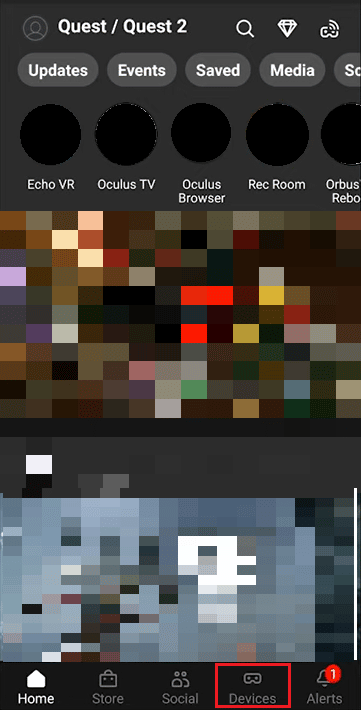
3. Em seguida, selecione o dispositivo Oculus que você está tentando usar com seus controladores.
4. Em seguida, selecione Controladores .
5. Agora, selecione o controlador com o qual você está trabalhando atualmente.
6. Toque na opção Unpair Controller abaixo.

7. Quando o processo estiver concluído, repita o processo também para outro controlador e emparelhe os controladores novamente com o dispositivo após algum tempo.
Leia também: Por que seu Oculus Go não carrega?
Método 3: Substitua as Baterias
Se a limpeza da bateria não ajudar e você ainda estiver enfrentando problemas com o controlador Oculus Quest 2, tente substituir as baterias. Isso ajuda a garantir que a bateria do seu dispositivo não esteja descarregada ou fraca.
Nota: Duas pilhas AA são usadas no controlador.
1. Remova as tampas do controlador da alça do seu dispositivo.

2. Agora, localize o símbolo de ejeção e retire as pilhas do compartimento.
3. Em seguida, insira duas pilhas AA novas no compartimento da maneira correta.
4. Agora, coloque a tampa de volta no compartimento da bateria e ligue o dispositivo .
Método 4: Limpe os contatos da bateria
O próximo método escolhido para resolver o problema do fone de ouvido Oculus Quest 2 é limpar os contatos da bateria. É possível que o compartimento da bateria do controle que você está usando esteja sujo e precise de alguma limpeza para funcionar corretamente. Nesse caso, você pode seguir as etapas abaixo para limpar o espaço da bateria:
1. Primeiro, remova a alça do controlador ou deslize a tampa do compartimento da bateria.
2. Agora, retire a bateria do compartimento.
3. Em seguida, pegue um cotonete e umedeça-o com álcool isopropílico 99% .
4. Em seguida, pegando o cotonete, limpe os contatos que tocam a bateria.
5. Depois de limpá-los adequadamente e secá-los, descarte o material de limpeza e insira a bateria novamente no compartimento.
6. Finalmente, recoloque a tampa em sua posição e ligue o dispositivo para verificar se está funcionando bem agora.
Método 5: Atualizar Firmware
Como você já sabe, o problema do controlador de mão Oculus Quest 2 que não está funcionando também pode surgir se o software de seus controladores, fone de ouvido ou dispositivo em que você o está usando não estiver atualizado. Nesse caso, você pode tentar atualizar o firmware de todos os dispositivos. Você pode atualizar os drivers da placa gráfica, o headset Oculus, os controladores Oculus e o Windows do seu sistema para que funcionem sem problemas. Para saber mais sobre como atualizar os drivers gráficos do seu dispositivo, você pode ler nosso artigo sobre 4 maneiras de atualizar os drivers gráficos no Windows 10.
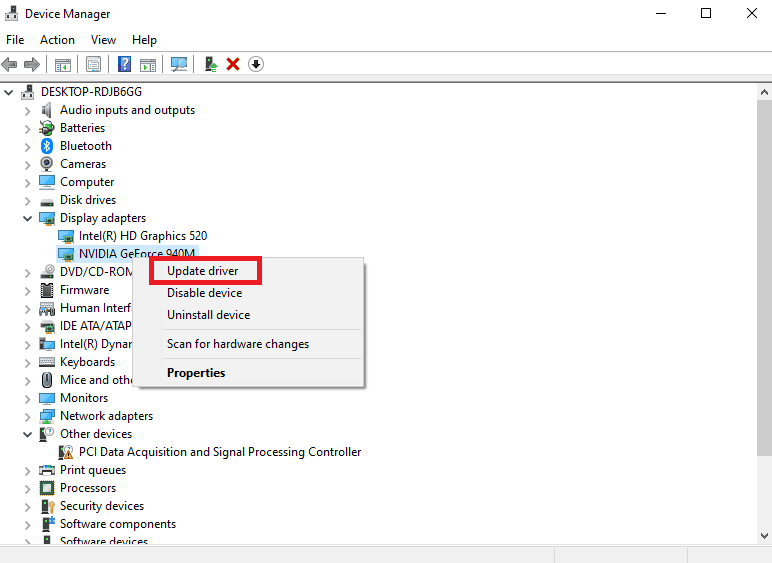
Para saber como atualizar o firmware do seu controlador, confira as etapas abaixo:
1. De seu controlador, remova as baterias.
2. Selecione Desligar para desligar o headset Oculus.
3. Agora, aguarde cinco minutos antes de prosseguir com o processo.
4. Em seguida, reinsira as baterias em seus controladores.
5. Finalmente, ligue o Oculus.
6. Uma vez, se houver atualizações pendentes, elas serão instaladas automaticamente .
Método 6: redefinição de fábrica do Oculus
Um dos últimos métodos que você pode optar no caso de enfrentar um problema de vibração do controlador Oculus Quest 2 que não está funcionando é redefinir o Oculus para a configuração original. Isso pode corrigir o problema quando o software for reinstalado e os controladores forem emparelhados com o fone de ouvido recém-atualizado.
Você pode redefini-lo no aplicativo Oculus :
1. Inicie o aplicativo Oculus e abra Dispositivos .
2. Em seguida, selecione o fone de ouvido que deseja redefinir.
3. Em seguida, inicie Configurações avançadas .
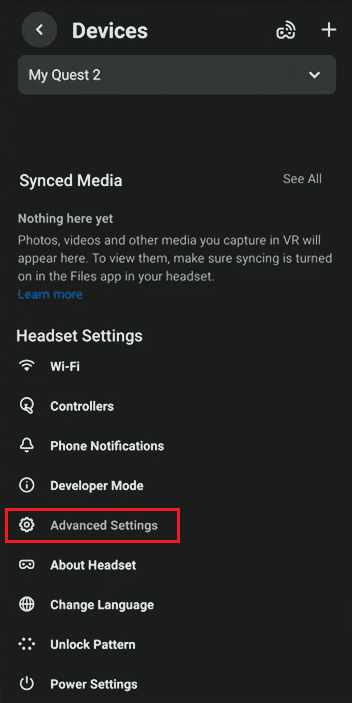
4. Em seguida, selecione a opção Redefinição de fábrica .
5. Finalmente, toque em RESET .
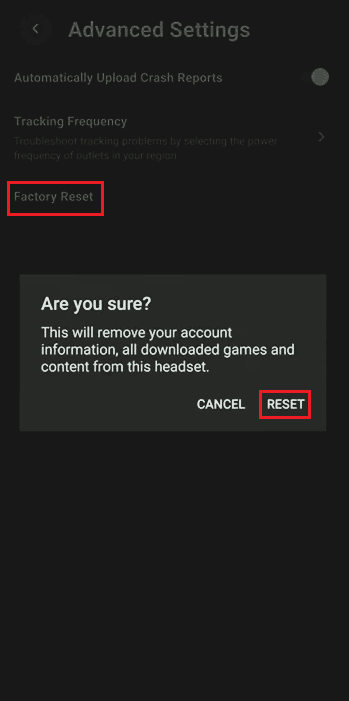
Para redefinir o Oculus do fone de ouvido, siga as etapas abaixo e corrija o problema de vibração do controlador Oculus Quest 2 não funcionando.
1. Desligue o headset Oculus .
2. Em seguida, segure os botões Power e Volume down juntos.
3. Agora, selecione a opção Redefinição de fábrica .
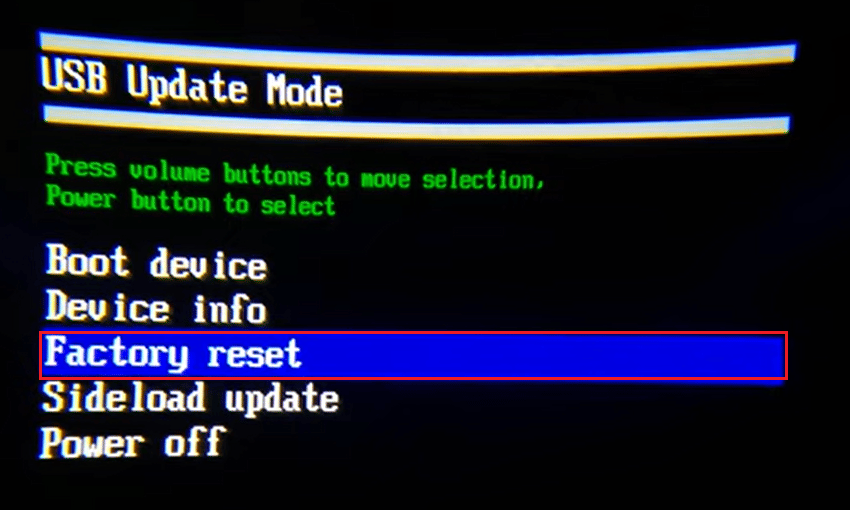
4. Em seguida, pressione o botão Liga/Desliga .
5. Selecione Sim e pressione o botão liga/desliga novamente para redefinir o dispositivo.
Leia também: Como desativar o serviço Gear VR no Android
Método 7: entre em contato com o suporte da Oculus
Se nenhum dos métodos funcionou para você até agora e você ainda está enfrentando o controlador Oculus Quest 2 não funcionando após a substituição da bateria, pode haver alguns problemas de hardware que seu dispositivo Oculus está enfrentando. Nesse caso, é melhor consultar profissionais e, para isso, você pode entrar em contato com o suporte da Oculus. Para contatá-los, você pode seguir os passos abaixo:
1. Entre em contato com o suporte da Oculus em seu site oficial.
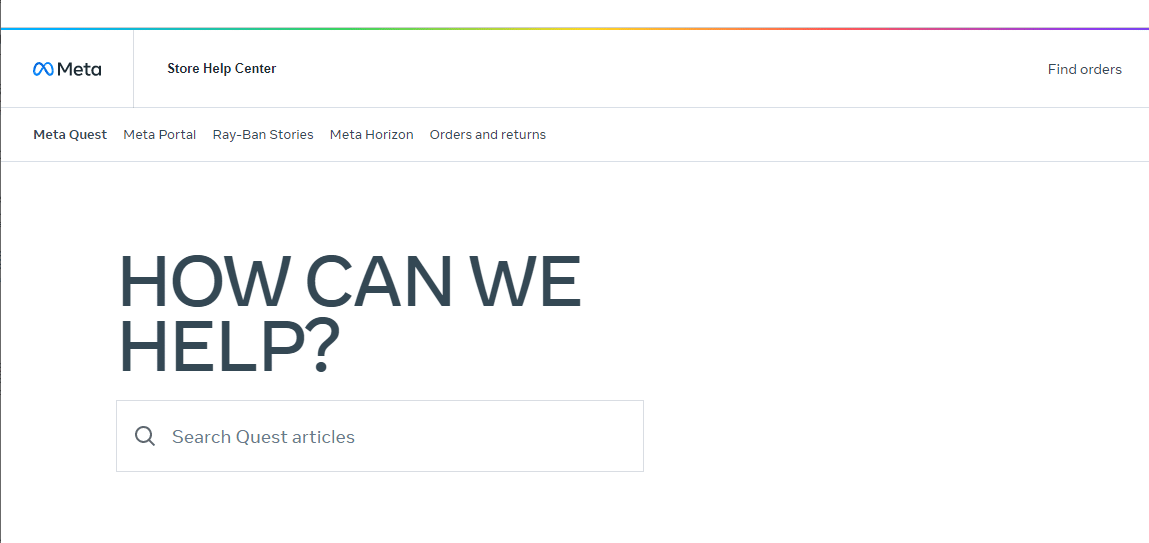
2. Role a página para baixo e clique em Entre em contato com o suporte .
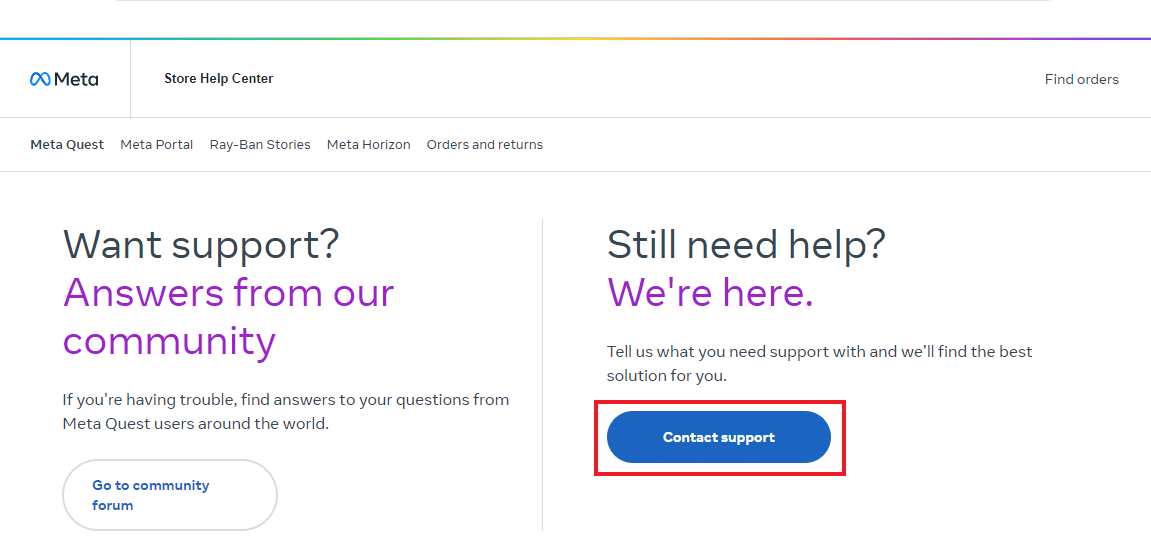
3. Escolha a categoria em questão e prossiga fazendo login em sua conta e seguindo as instruções na tela para encaminhar suas dúvidas aos profissionais.
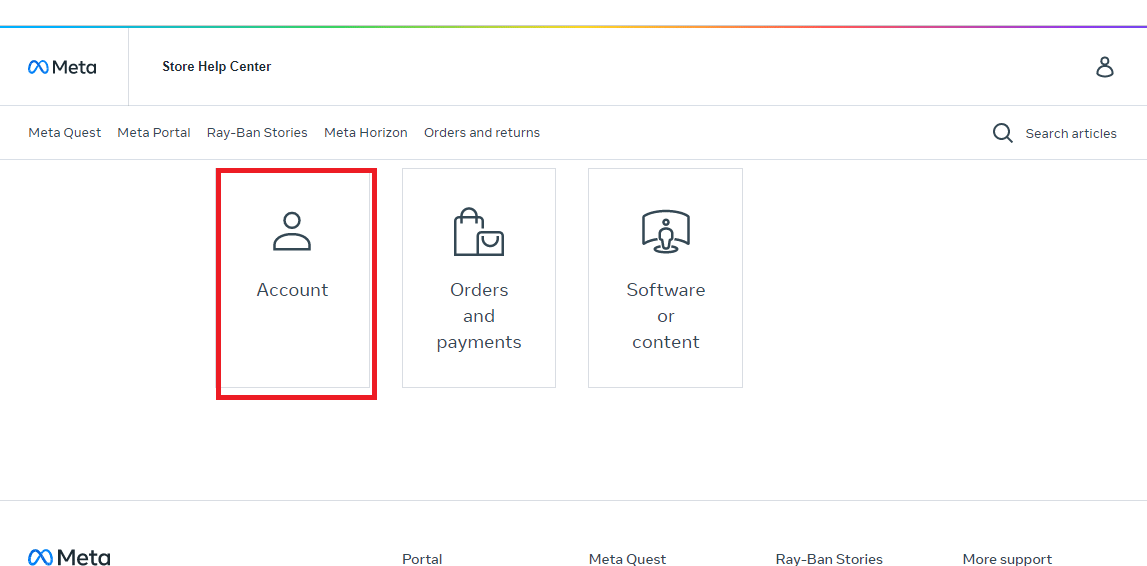
Recomendado:
- 15 melhores alternativas do VirtualBox
- O que é um switch KVM?
- O que é Soundstage em fones de ouvido?
- Como trocar as baterias no Oculus Controller
Esperamos que nosso guia sobre o controlador Oculus Quest 2 que não funciona após a substituição da bateria tenha sido útil o suficiente para você e que você tenha conseguido resolver esse problema tentando um dos métodos mencionados no documento acima. Em caso afirmativo, informe-nos qual dos métodos mais o ajudou e como. Além disso, se você tiver outras dúvidas ou sugestões, poderá soltá-las na seção de comentários.
